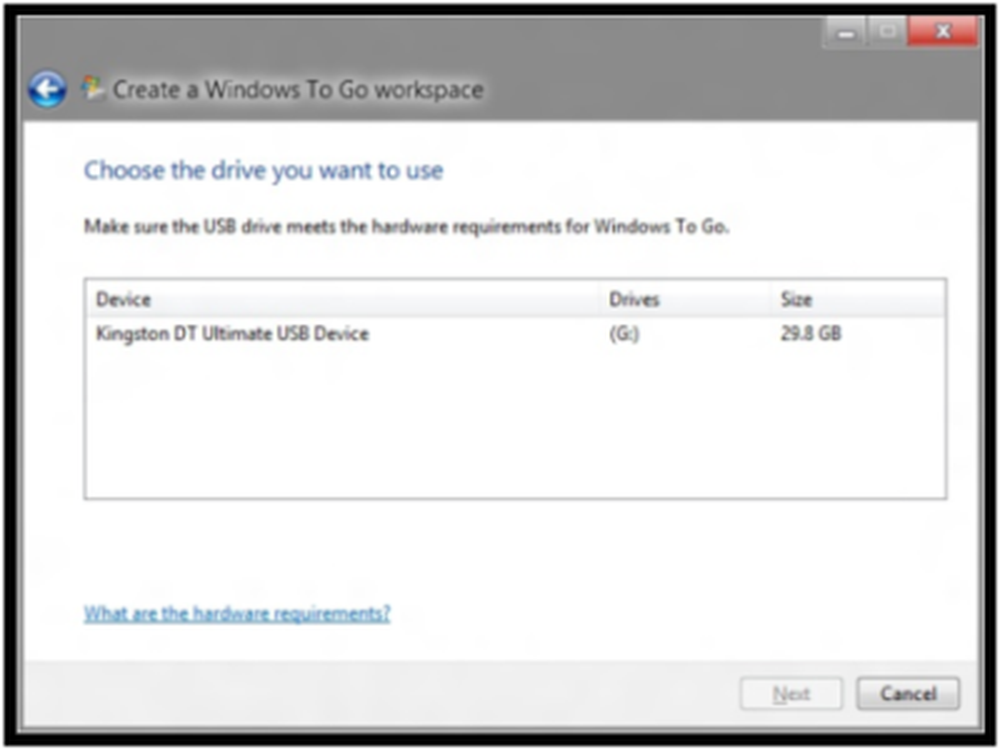Opprett Windows Shutdown, Restart, Logoff, Switch User, Hibernation Fliser med PowerShell Scripts
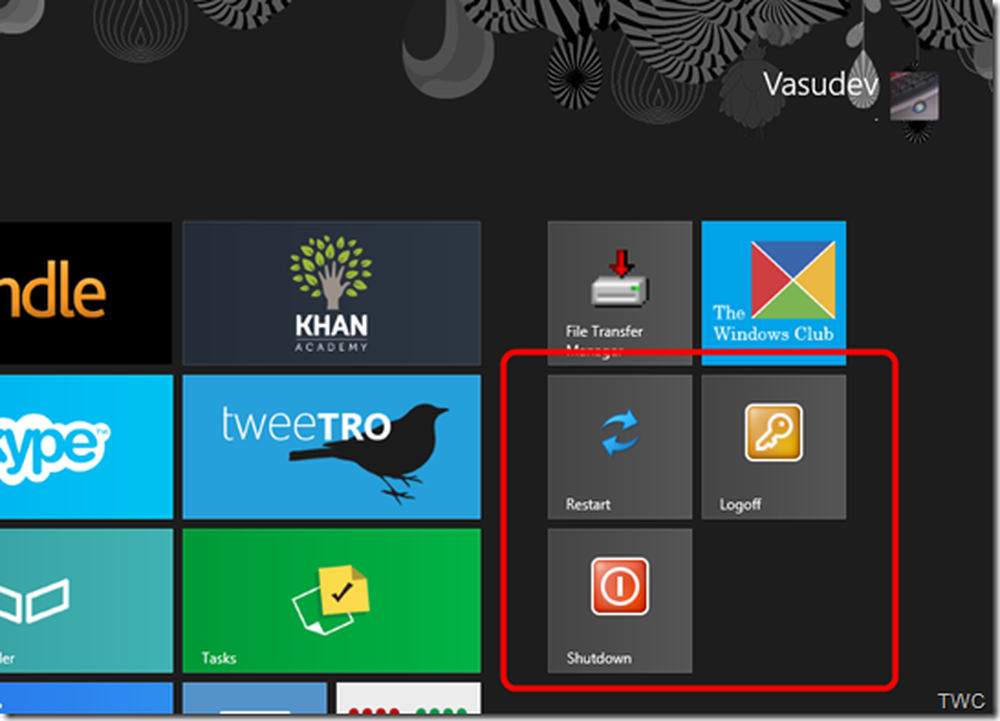
I dette innlegget vil vi se hvordan du bruker PowerShell Scripts til å opprette og legge til Shutdown, Restart, Logoff, Switch User, Hibernation Tiles til Windows 10/8 Startskjerm. Som du vet, har Windows 8 en startskjerm som erstatter Start-menyen. Og dette for mange er fortsatt bekymringen som de er vant til Windows 7 Start-knappen som gir denne menyen. Selv om jeg kan si, at med litt læring og bruk, vil du begynne å like Startskjermen like - om ikke mer. Men for noen Windows 8-brukere er det hovedproblemet at uten Start-menyen, kan det være en rolle å stenge eller starte Windows 8 på nytt. Og mange av Windows 8-brukere vil avslutte Windows 8 med bare et klikk.
Vi har allerede sett 10 forskjellige måter du kan slå av eller starte Windows 8 på nytt. I dette innlegget vil vi se hvordan du lager en Shutdown, Restart, Switch User, Hibernation og Logoff-fliser til Windows 8 ved hjelp av Powershell Script. Du trenger ikke å bekymre deg for å vite koding for script. Microsoft TechNet har gjort tilgjengelig for nedlasting av et ferdig skript som vil gjøre jobben for deg. Bare last ned skriptet, importer og kaller cmdlet.
Opprett Shutdown, Restart, Logoff, Switch User, Hibernate Tiles
Last ned CreateWindowsTile.zip fra TechNet Script Center, å skape å skape Nedleggelse / Restart / Logoff Tiles. Unzip og pakke ut innholdet.
Nå La oss se hvordan du skaper disse fliser trinn for trinn:
Først åpner du Windows PowerShell som administrator. For dette, i Windows 8 Startskjerm, skriv bare PowerShell, så snart du begynner å skrive, vil det liste alle appene, så derfra, velg og høyreklikk på Windows PowerShell og Kjør som administrator for å åpne Windows PowerShell-konsollen.

Nå må vi kjøre importmodul cmdlet for å importere den nedlastede modulen.



Du kan aktivere det ved å utstede kommandoen Set-ExecutionPolicy -ExecutionPolicy RemoteSigned (For mer informasjon om utførelsesretningslinjer, vennligst sjekk - about_Execution_Policies) og bruk kommandoen etter dine behov. Si Y for å endre utførelsesreglene. Kjør igjen cmdlet igjen Import-Module ved spørringen om å importere CreateWindowsTile.psm1 og du vil ikke få noen feil.
Kjør igjen cmdlet igjen Import-Module ved spørringen om å importere CreateWindowsTile.psm1 og du vil ikke få noen feil.
Skriv nå New-OSCWindowsTile kommandoen i Windows PowerShell Console, og dette vil opprette en avstand, starte og logg Windows 8-flis til Start-menyen. Og meldingen vil bli vist som nedenfor.

Nå kan du lukke Windows PowerShell Console og sjekke startskjermbildet for nedleggelse, omstart og logging av Windows 8-fliser.
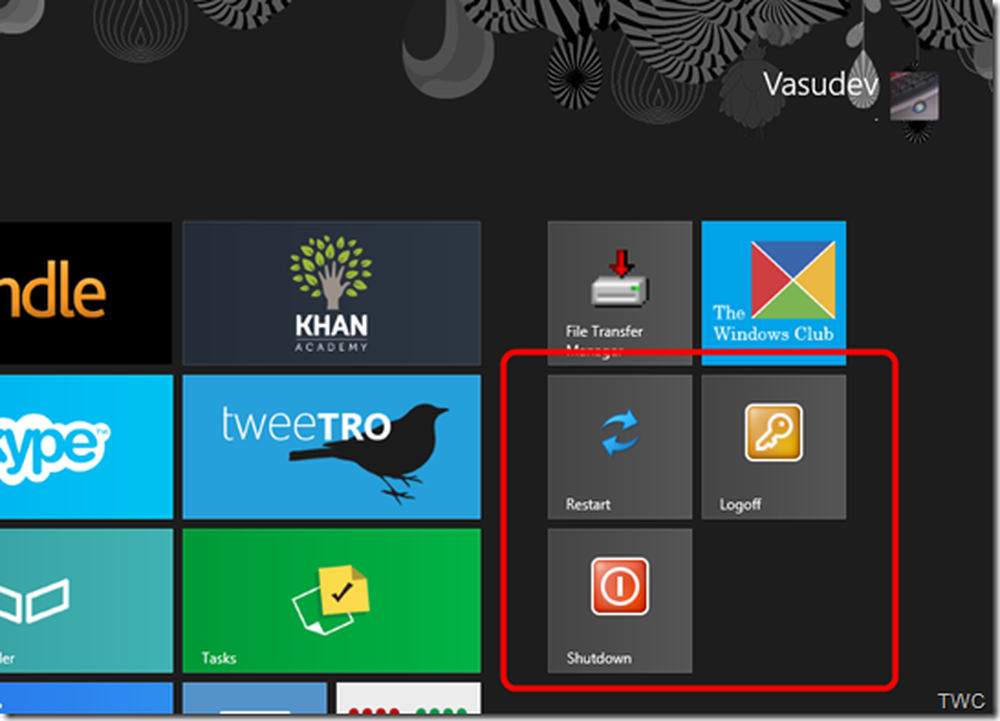
Det er alt, nå for din bekvemmelighet, har du nå Restart, Logoff, Shutdown fliser med fin logo. Bare klikk på disse fliser for å starte handlingen.
Gjør det et forsøk - det er ikke så vanskelig som det ser ut.
For mer informasjon og de som er interessert i mer forklaring, vennligst sjekk TechNet Script Center, som også har en video som forklarer disse trinnene. Besøk disse sidene for å opprette Switch User og Hibernation Tiles.
Også sjekk ut bruk PowerShell eller VBScript for å endre antall App Tile Rows på Windows Start Screen.